Raspberry Pi 3 无显示器 安装指南
本文记录了——在没有显示器、键盘的条件下,如何通过网线为树梅派(后面简称pi)安装系统。
实验环境如下图。
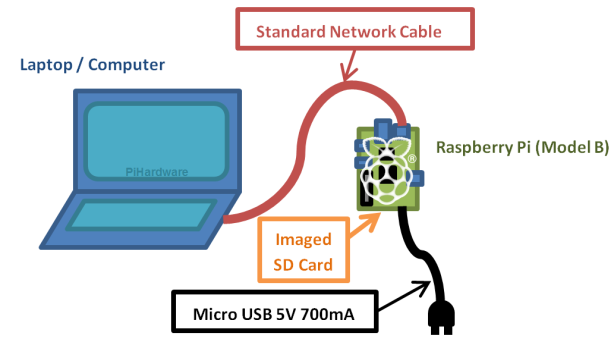
下载系统镜像
官网的下载页面可以找到pi的系统镜像。
官方首推新手使用的是NOOBS和raspbian,而NOOBS和Raspbian都提供了完整版和Lite版。
NOOBS的完整版是包含了Raspbian,可以离线安装raspbian。Lite版仅有一个系统安装程序,需要连接网络才能安装具体的操作系统。
Raspbian的完整版是一个完整的桌面镜像,Lite版预装的软件包要少一些(联网后可以继续安装)。
我下载的是RASPBIAN JESSIE
下载完成后解压zip文件,将会得到一个img文件。
将镜像写入SD卡
Windows系统上可以用 Win32 Disk Imager 进行写入。
Linux/Mac OS上可以用dd命令。
插入sd卡之前可以看看系统当前有哪些存储设备:
ls /dev/sd*
插入sd卡之后,再看一次,前后比较,就可以知道sd卡对于的设备路径了。
比如你的sd卡设备是/dev/sdx,可以用如下命令,将镜像写入sd卡。
dd bs=4M if=2016-03-18-raspbian-jessie.img of=/dev/sdx
写入镜像的过程比较慢,而且dd命令没有输出,可以在另一个终端里用命令sudo pkill -USR1 -n -x dd向dd发信号,让dd报告当前进度。
启动pi
pi镜像文件写入sd卡完成后,就可以用sd卡启动pi了。
但为了能够通过网线连接pi,还需要再做一点配置。
修改pi的启动参数
下面介绍如何为网线的两端配置IP。
在将sd卡装到pi上之前,可以通过修改启动参数,为pi预分配一个IP地址。
具体做法是,查看刚写好的sd卡,找到 cmdline.txt,在最末尾加上:
ip=192.168.1.2
(PS: 需要注意的是,不能换行,ip是小写。)
这样,pi上电、启动后,会为它的网口分配192.168.1.2。
连接pi和PC
修改完pi的启动参数,就可以:
- 将读卡器从PC上取下, 将sd卡装到pi上
- 用网线将pi的网口和PC的网口连接起来
- 插上pi的电源
修改PC的网口IP
接下来要做的是修改PC端的网口IP。Windows系统可以在“TCP/IP选项”设置,参考此链接。
xu@debian:~$ ifconfig eth0 | grep inet
xu@debian:~$ sudo ifconfig eth0 192.168.1.4
xu@debian:~$ ifconfig eth0 | grep inet
inet addr:192.168.1.4 Bcast:192.168.1.255 Mask:255.255.255.0
inet6 addr: fe80::226a:8aff:fe32:f22c/64 Scope:Link
修改成功后,可以通过ping命令测试一下,是否两端的IP都已经按照预期配置了。
xu@debian:~$ ping 192.168.1.2
PING 192.168.1.2 (192.168.1.2) 56(84) bytes of data.
64 bytes from 192.168.1.2: icmp_seq=1 ttl=64 time=0.585 ms
64 bytes from 192.168.1.2: icmp_seq=2 ttl=64 time=0.474 ms
64 bytes from 192.168.1.2: icmp_seq=3 ttl=64 time=0.468 ms
^C
--- 192.168.1.2 ping statistics ---
3 packets transmitted, 3 received, 0% packet loss, time 1999ms
rtt min/avg/max/mdev = 0.468/0.509/0.585/0.053 ms
使用 ssh 客户端连接到 pi
接下来就可以用ssh客户端链接pi了。Windows系统可以使用PuTTY。
xu@debian:~$ ssh pi@192.168.1.2
pi的默认用户名、密码分别是pi、raspberry
密码输入正确后,可以看到:
The programs included with the Debian GNU/Linux system are free software;
the exact distribution terms for each program are described in the
individual files in /usr/share/doc/*/copyright.
Debian GNU/Linux comes with ABSOLUTELY NO WARRANTY, to the extent
permitted by applicable law.
Last login: Fri Mar 18 08:58:31 2016
pi@raspberrypi:~ $
展开文件系统
成功登录pi后,运行 raspi-config, 通过上下键选择,回车确认,TAB跳转。
选择第一项,“Expand Filesystem”。
至此,系统安装完成。
问题排除
整个过程中最重要一步是,为网线的两端分配IP。你可通过:
- ifconfig 查看PC的网口是否正常分配了IP
- ping 命令测试pi的网口是否正常分配了IP
整个过程中修改的文件仅有一个 cmdline.txt,如果pi端没有正常分配IP。从pi上取下sd卡,连到PC上,查看cmdline.txt是否按照正确的方式修改了。
如果pi还没能正常的IP,重复前面的步骤。
注意,PC上网线连接中断会清除IP。而pi的IP是通过启动参数配置的,所以不会轻易消失; 如果你需要让pi连接路由器,并自动获取IP,需要将启动参数上的ip删除。
引用链接
我PC的系统是Linux,本文记录的步骤仅对Linux系统用户有参考意义。
Windows用户参考:此链接。
Mac用户参考:此链接。
https://www.raspberrypi.org/documentation/installation/installing-images/linux.md https://www.raspberrypi.org/blog/use-your-desktop-or-laptop-screen-and-keyboard-with-your-pi/ https://pihw.wordpress.com/guides/direct-network-connection/
- 原文作者:Siwei Xu
- 原文链接:https://xusiwei.github.io/post/2016/raspberry-pi-headless-setup/
- 版权声明:本作品采用知识共享署名-非商业性使用-禁止演绎 4.0 国际许可协议进行许可,非商业转载请注明出处(作者,原文链接),商业转载请联系作者获得授权。